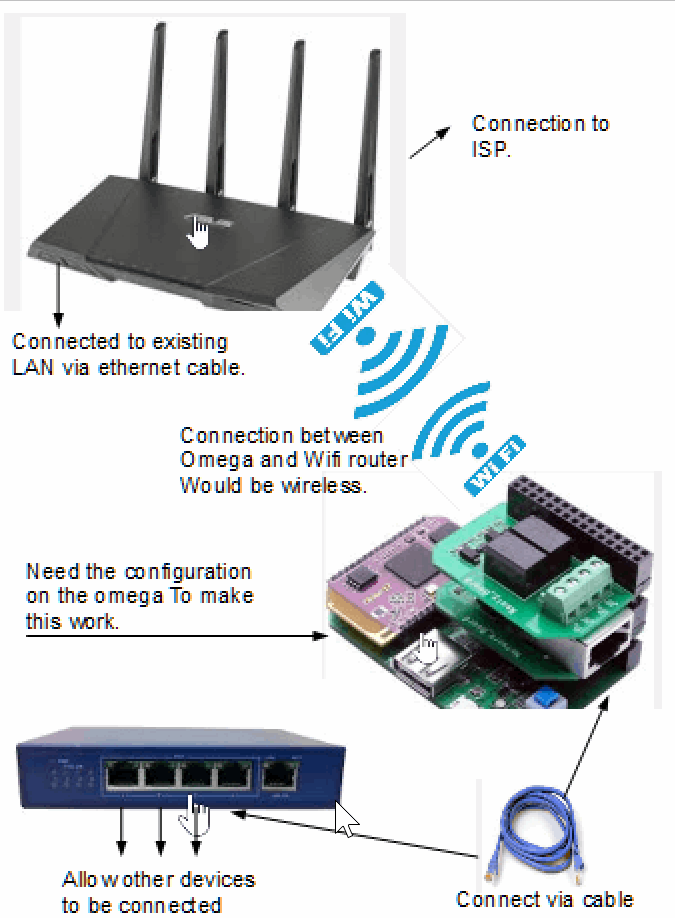Мазмұны
Ethernet — желілік кабель арқылы қосылымдарды құра алатын жүйелерді қамтитын кең термин. Уақыт өте келе бұл технология көптеген реформалардан өтті. Бұл жетілдірілген жүйенің бір елеулі қосымшасы - Ethernet көпірі.
«Ethernet көпірі» термині сізге таныс болуы мүмкін; дегенмен, бұл нені білдіретінін тек технологияны білетін адамдар ғана біледі. Құрылғыларыңызға осы көпірлерді орнатуды жоспарласаңыз, сіз осы күрделі жүйенің ғылымын түсінуіңіз керек.
Бұл мақалада біз бұл көпірлердің не екенін талқылайтын боламыз. Сонымен қатар, біз Wi-Fi мен Ethernet көпіріне қосылудың кейбір стандартты әдістерін қарастырамыз.
Сондай-ақ_қараңыз: WiFi жұмыс істейді, бірақ Ethernet емес: не істеу керек?Ethernet көпірі дегеніміз не?
Бұл көпірлер желілік көпірлер болып табылады. Олар желінің әртүрлі сегменттерін біріктіруге арналған. Бір ұйым құрамдастарды бақылайтындықтан, көпірлер олардың арасындағы байланысты жеңілдетеді.
Жалпы, желілер әртүрлі компьютерлерді бір кабель арқылы байланыстырады. Әрбір компьютердің деректері бір кабель арқылы өтуі керек. Барлық құрылғылардың деректері бір уақытта өңделсе, олардың бір-біріне кедергі келтіруі ықтимал.
Мұндай кездейсоқ жағдайды болдырмау үшін кабель бір уақытта тек бір құрылғы деректерін қабылдайды. Бұл басқа құрылғылар деректерді өңдеу үшін ұзақ уақыт күту керек дегенді білдіреді.
Көпірлерді орнату арқылы бір сымға жалғанған жабдықтың санын азайтуға болады. Бұл жолмен,деректерді өңдеу процедурасы желі ішінде басқарылатын болады.
Желі көпірі Жергілікті желі (LAN) өнімділігін жақсартады деп айту қате болмас еді. Бірнеше желі осы көпірлердің бөлігі болса да, олар әлі де бір жүйе ретінде жұмыс істейді.
Сонымен қатар оларды кез келген құрылғы мен Ethernet порты арасында байланыс орнату үшін пайдалануға болады. Сол сияқты ол компьютерді сымсыз желіге қоса алады (сымдарды орнатусыз).
Құрылғы бірдей Ethernet протоколын пайдаланған кезде желі көпірі мүмкін болатынын есте сақтаңыз.
Ethernet көпірлері жұмыс істей ме? ?
Иә, жасайды!
Ethernet көпірлері желілерді реттейді. Мұны қалай жасайды?
Біріншіден, жақтаулар көпірге беріледі. Әрбір кадрда тағайындалған веб-мекенжай және жіберушінің ақпараты сияқты ерекшеліктер бар.
Деректерді алғаннан кейін бұл көпірлер кадрдың көзін, өлшемін, тағайындалған мекенжайды зерттейді. Содан кейін ол тек тиісті трафикті тағайындалған жерге жібереді. Бір сөзбен айтқанда, бұл көпірлер қажетсіз трафиктің қысымын жояды.
Қажетсіз трафикті сүзу арқылы бұл әмбебап көпірлер өткізу қабілеттілігінің қалдықтарын азайтады. Бұл мүмкіндік желі сегменттерінің жалпы өнімділігін жақсартатындықтан пайдалы.
Бұл көпірлер ешқандай қосымша аппараттық және бағдарламалық құралсыз желі ұзындығын ұлғайтады.
Мұндай көпірлер арқылы сіз қосылуға болатынын есте сақтаңыз. ұқсас жәнебір-біріне ұқсамайтын LAN сегменттері.
Ethernet көпірлерінің кемшіліктері
Төменде осы көпірлермен байланысты кейбір жалпы кемшіліктер берілген:
- Олар хабарларды әртүрлі көпірлерге қайта бағыттай алмайды. орындар мен бір сыртқы интерфейспен жұмыс істейді.
- Қайталауыштардан айырмашылығы, бұл көпірлер трафикті сүзу процедураларының ұзақ болуына байланысты баяу жұмыс істейді.
- Бұл көпірлер қайталағыштарға қарағанда қымбатырақ.
- Олар емес. таратылымдарды сүзу үшін жабдықталған.
- Олар маршрутизаторлар сияқты IP мекенжайларын таба алмайды.
- Бұлар кірістірілген желіаралық қалқан, интернетке кіру нүктесін шектеу, сақтау сілтемелері сияқты қосымша мүмкіндіктерді қамтамасыз етпейді.
Wi-Fi және Ethernet қосылымының арасындағы айырмашылық
Деректерді жіберу үшін wi-fi және Ethernet қосылымы пайдаланылады, бірақ бұл олардың бірдей екенін білдіре ме? Жоқ, бұл екі опцияның арасында көптеген айырмашылықтар бар.
Функционалдық: Wi-Fi пайдаланушыларға сымсыз қосылым арқылы интернетке қосылуға мүмкіндік береді. Ethernet қосылымдары пайдаланушыларға Ethernet кабелі арқылы құрылғыларды интернетке қосуға мүмкіндік береді.
Жылдамдық: Ethernet қосылымдары өнімділігі мен жылдамдығы бойынша Wi-Fi қосылымдарынан жақсырақ. Бұл қосылымдардың жылдамдығы 10 Гбит/с немесе одан да көп. Сонымен қатар, Wi-Fi қосылымдарының максималды жылдамдығы 6,9 Гбит/с болады.
Сонымен қатар, пайдаланушылар Ethernet-тің жылдам технологиясы арқылы өткізу қабілетін көбірек пайдалана алады, бұл деректерді тасымалдау мүмкіндігі әлдеқайда көп екенін білдіреді.wifi қосылымынан жақсырақ.
Сондай-ақ_қараңыз: «Firestick WiFi желісіне қосылмайды» қатесін қалай түзетуге боладыҮлкен файлдарды жүктеп салу, бейнелерді ағынмен жіберу және ұқсас әрекеттер үшін Ethernet жүйесіне сену керек.
Қауіпсіздік: Ethernet қосылымдары көбірек. кәдімгі Wi-Fi қосылымдарына қарағанда қауіпсіз. Желінің кіру нүктесін оған құрылғыны қосу арқылы ғана пайдалануға болады. Екінші жағынан, wi-fi қосылымы туралы деректер ауа арқылы беріледі және оңай бұзылады.
Жайлылық: Сымсыз қосылымдар сізге жайлылық пен ыңғайлылықты қамтамасыз етеді. Бұл қосылымдар сигнал диапазонының кез келген жерінен жұмыс істеуге мүмкіндік береді.
Ethernet қосылымдарының тасымалдану артықшылығы жоқ. Бұл сымды қосылымдар болғандықтан, ол стационарлық құрылғыларға жарамды.
Көпір Wi-Fi желісін Ethernet желісіне түрлендіре ала ма?
Иә, көпірлер мұны істей алады.
Бұл үшін ең жиі қолданылатын өнімдердің бірі - Wi-Fi сигналдарын анықтайтын және оларды Ethernet қосылымына түрлендіретін сымсыз көпір.
Сымсыз көпір екі немесе одан да көп LAN сегменттерін тарту арқылы бір жүйені құрайды. Сіз бұл процесті көп кабельдік жұмыссыз орындай аласыз. Сонымен қатар, орнату процесі қарапайым, себебі пайдаланушыларға драйвер бағдарламалық құралы қажет емес.
Сымсыз көпір түрлері
Келесі сымсыз көпірдің негізгі түрлері:
Ethernet көпіріне Wi-Fi: Wi-Fi-ды Ethernet көпіріне қалыптастыру үшін жабдықты пайдалануға болады. Бұл әдіс ең көпWi-Fi мүмкіндігі жоқ құрылғы үшін қолайлы.
Wifi to wifi Bridge: Бұл опцияның көмегімен екі Wi-Fi қосылымын байланыстырып, Wi-Fi хотспотының қолжетімділігін кеңейтуге болады.
Осы екі опциядан басқа, Wi-Fi жүйесін Ethernet желісіне түрлендіру үшін келесі балама әдістерді пайдалануға болады:
Микробағдарлама
Тегін түрлендіру үшін DD-WRT микробағдарламасын орнатуға болады. ethernet желісіне wifi желісі.
Микробағдарламаны қалай орнатуға болады?
- Біріншіден, маршрутизатордың микробағдарлама бағдарламалық жасақтамасымен үйлесімділігін анықтау керек.
- Маршрутизаторда аппараттық құралдарды қалпына келтіруді орындаңыз
- Енді жүктеп алуыңыз керек. микробағдарламаны DD-WRT веб-сайтынан алыңыз.
- Микробағдарлама орнатылғаннан кейін маршрутизатордың бақылау тақтасына кіруіңіз керек.
- "Сымсыз" опциясын таңдап, негізгі параметрлерге өтіңіз
- "Сымсыз режим" ашылмалы тізімінен "клиент көпірі" тармағын таңдау керек.
- Енді маршрутизатор Ethernet құрылғысына қосылады және ол басқа маршрутизаторлармен/модеммен сымсыз қосылымды орнатады. жақсы.
USB сымсыз адаптері
Бұл адаптерлер Wi-Fi желісін Ethernet қосылымына түрлендіру үшін қолданылатын ең қарапайым құрылғы болып табылады. Оларды іске қосу үшін қосымша жабдықты немесе кабельдерді жалғаудың қажеті жоқ. Дегенмен, олар USB порты бар арнайы өнімдермен жұмыс істей алады.
Сымсыз Ethernet көпірін қалай жасауға болады?
Сымсыз көпір сымсыз желіңізді арттырадысигналдарды сымсыз маршрутизатордан басқа құрылғыларға жіберу арқылы қол жеткізіңіз.
Сымсыз көпірді орнату үшін келесі әдісті пайдаланыңыз:
- Көпірді ол жақын қалатын жерге қоюдан бастаңыз. маршрутизатордың сигналы. Оны көпір сымды құрылғылардың кабельдері арқылы көпірге оңай қол жеткізе алатын жерге орналастырыңыз.
- Маршрутизатор Wi-Fi қорғалған орнатуды (WPS) қолдайтынын тексеріңіз. Маршрутизатордағы WPS логотипі мен түймешігін іздеңіз.
- Егер маршрутизатор бұл мүмкіндікті қолдаса, көпірдегі және маршрутизатордағы WPS түймесін басыңыз, сонда олар сымсыз қосылады.
- Егер маршрутизатор бұл мүмкіндік болмаса, оны келесі қадамдар арқылы қолмен орнату керек болады:
- Көпірді компьютермен Ethernet кабелі арқылы жалғаңыз.
- Веб-браузерді ашып, теріңіз. //192.168.0.50 және көпірдің веб-конфигурация экранына қол жеткізіңіз.
- Мұнда көпірді сымсыз қосылыммен байланыстыруға арналған орнату құралын таңдауыңыз керек.
- Белсенді SSID тізімінен желіні таңдаңыз. және құпия сөзді енгізіңіз.
- "Аяқтау" түймесін басыңыз.
- Қосылған Ethernet кабелін ажыратуды ұмытпаңыз.
- Сымсыз көпір желіге қосылғаннан кейін, сымды құрылғыларды тікелей оған Ethernet кабелімен қосыңыз.
- Енді ол қосылған құрылғыны негізгі желіге тікелей қосуды бастайды.
Қорытынды
Ethernet Көпірлер «ескі-мектептің желі және коммуникация саласындағы көзқарасы.
Дегенмен, жоғары жылдамдықпен және кепілдендірілген қауіпсіздікпен бұл технология заманауи дәуірдің қиындықтарына төтеп бере алды. Оның LAN қол жетімділігін жақсарту қабілеті оны көптеген пайдаланушылар арасында хит еткенін ұмытпау керек.